Wie kann man die Erweitern-/Reduzieren-Schaltflächen in einer Pivot-Tabelle ausblenden?
In Excel sind Pivot-Tabellen unverzichtbare Werkzeuge, die Benutzern ermöglichen, große Datensätze effizient zu analysieren und zusammenzufassen. Wenn Sie eine Pivot-Tabelle erstellen, fügt Excel standardmäßig Erweitern- und Reduzieren-Schaltflächen (auch bekannt als +/- Schaltflächen) hinzu. Diese Schaltflächen ermöglichen es den Benutzern, Daten einfach zu erweitern oder zu reduzieren, um detaillierte oder zusammenfassende Informationen anzuzeigen, wie im folgenden Screenshot gezeigt. Es kann jedoch vorkommen, dass Sie Benutzer daran hindern möchten, gruppierte Elemente zu erweitern oder zu reduzieren – zum Beispiel, wenn Sie einen Bericht mit Kollegen oder Kunden teilen, bei dem die Datenansicht konsistent bleiben sollte. In solchen Fällen stellt das Ausblenden oder Deaktivieren dieser Erweitern- und Reduzieren-Steuerelemente sicher, dass Ihre Pivot-Tabelle in der bevorzugten Ansicht bleibt.

Erweitern- und Reduzieren-Schaltflächen durch Umschalten der +/- Schaltflächen ausblenden
Erweitern- und Reduzieren-Schaltflächen über die PivotTable-Optionen ausblenden
Erweitern- und Reduzieren-Schaltflächen mithilfe einer VBA-Code-Lösung ausblenden
Erweitern- und Reduzieren-Schaltflächen durch Umschalten der +/- Schaltflächen ausblenden
Mit dieser Methode können Sie die Erweitern- und Reduzieren-Schaltflächen direkt von der Registerkarte aus schnell ein- oder ausblenden, während Sie in Ihrer Pivot-Tabelle arbeiten. Dies ist einfach und effektiv für Situationen, in denen Sie die Ansicht schnell ein- und ausschalten müssen, ohne durch zusätzliche Einstellungen navigieren zu müssen. Diese Vorgehensweise eignet sich am besten für Situationen, in denen schnelles Umschalten erforderlich ist, beachten Sie jedoch, dass sie nur für die ausgewählte Pivot-Tabelle gilt.
Um die Erweitern- und Reduzieren-(±)-Schaltflächen auszublenden, führen Sie die folgenden Schritte aus:
1. Klicken Sie auf eine beliebige Zelle innerhalb Ihrer Pivot-Tabelle, um die PivotTable-Tools auf der Registerkarte zu aktivieren. Stellen Sie sicher, dass Sie innerhalb der richtigen Pivot-Tabelle geklickt haben, insbesondere wenn Ihr Arbeitsblatt mehr als eine Pivot-Tabelle enthält.
2. Klicken Sie unter der Registerkarte PivotTable-Analyse oder Optionen (abhängig von Ihrer Excel-Version) auf den Befehl +/- Schaltflächen, der sich normalerweise in der Gruppe 'Anzeigen' befindet. Dadurch werden die Erweitern- und Reduzieren-Schaltflächen für die aktuelle Pivot-Tabelle sofort ausgeblendet. Bitte sehen Sie sich die unten dargestellte Reihenfolge an:
 |
 |
Nachdem Sie diesen Schritt ausgeführt haben, funktioniert die Pivot-Tabelle weiterhin normal, aber Benutzer haben nicht mehr die Möglichkeit, gruppierte Zeilen oder Spalten manuell zu erweitern oder zu reduzieren. Dies hilft dabei, die gewünschte Struktur Ihrer zusammengefassten Daten beizubehalten.
Tipp: Um die Erweitern- und Reduzieren-Schaltflächen wiederherzustellen, klicken Sie einfach erneut auf den Befehl +/- Schaltflächen; dadurch werden sie wieder eingeschaltet. Beachten Sie, dass diese Änderung nur die aktive Pivot-Tabelle betrifft, an der Sie arbeiten.
Hinweis: Diese Methode verhindert nicht, dass Benutzer Tastenkombinationen oder andere Methoden verwenden, um Feldgruppierungen zu manipulieren – sie blendet nur die klickbaren Schnittstellenschaltflächen aus.
Erweitern- und Reduzieren-Schaltflächen über die PivotTable-Optionen ausblenden
Für eine feinere Kontrolle über das Erscheinungsbild der Erweitern/Reduzieren-Schaltflächen – insbesondere, wenn Sie möchten, dass die Einstellung bestehen bleibt oder für andere Benutzer weniger offensichtlich ist – können Sie diese Funktion über das Dialogfeld PivotTable-Optionen konfigurieren. Dieser Ansatz ist nützlich, wenn Sie eine endgültige Version einer Pivot-Tabelle für die Weitergabe vorbereiten oder wenn Sie bestimmte Berichtsanforderungen erfüllen möchten. Wie bei der vorherigen Methode betrifft dies jedoch nur die ausgewählte Pivot-Tabelle.
1. Klicken Sie mit der rechten Maustaste auf eine beliebige Zelle innerhalb Ihrer Pivot-Tabelle und wählen Sie dann PivotTable-Optionen aus dem Kontextmenü aus. Dadurch öffnet sich das Dialogfeld PivotTable-Optionen, in dem Sie anpassen können, wie Ihre Pivot-Tabelle aussieht und sich verhält. Verweisen Sie auf das Bild für Anleitung:
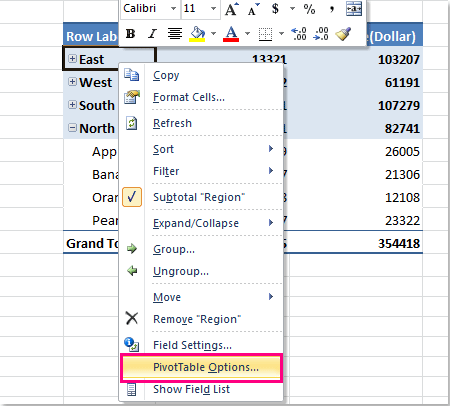
2. Wechseln Sie im Dialogfeld PivotTable-Optionen zur Registerkarte Anzeige. Im Abschnitt Anzeige finden Sie die Option Anzeige Erweitern/Reduzieren-Schaltflächen. Entfernen Sie das Häkchen, indem Sie auf das Kontrollkästchen klicken, damit die Erweitern/Reduzieren-Schaltflächen nicht mehr angezeigt werden, wie unten gezeigt:

3. Klicken Sie auf OK, um Ihre Änderungen zu speichern und das Dialogfeld zu schließen. Die Erweitern- und Reduzieren-Schaltflächen verschwinden sofort aus der Pivot-Tabelle, und Benutzer können keine Interaktionen mit Gruppierungsebenen über die Schaltflächen mehr ausführen.
Diese Einstellung ist besonders nützlich, wenn Sie einen Bericht für Stakeholder finalisieren, die eine feste Zusammenfassung oder Detailstufe sehen sollen, ohne die Möglichkeit, nach oben oder unten zu drillen.
Tipp: Um die Erweitern- und Reduzieren-Schaltflächen zu einem späteren Zeitpunkt wieder einzuschalten, wiederholen Sie die obigen Schritte und aktivieren Sie einfach die Option Erweitern/Reduzieren-Schaltflächen anzeigen, bevor Sie auf OK klicken.
Hinweis: Sowohl diese Methode als auch die vorherige Methode zum Umschalten der Registerkarten müssen für jede Pivot-Tabelle einzeln wiederholt werden; es gibt keine native Möglichkeit in Excel, diese Einstellungen auf alle Pivot-Tabellen eines Arbeitsblatts oder einer Arbeitsmappe gleichzeitig anzuwenden.
Praktische Erinnerung: Wenn Ihre Pivot-Tabelle nach dem Ändern dieser Einstellung nicht sofort aktualisiert zu sein scheint, versuchen Sie, die Pivot-Tabelle zu aktualisieren, indem Sie mit der rechten Maustaste innerhalb der Tabelle klicken und Aktualisieren auswählen. Außerdem beeinflussen diese Einstellungen nur die visuelle Interaktion – sie wirken sich nicht auf die zugrunde liegenden Daten oder Zusammenfassungen aus.
Erweitern- und Reduzieren-Schaltflächen mithilfe einer VBA-Code-Lösung ausblenden
In einigen Fällen, wie zum Beispiel, wenn Sie den Prozess automatisieren oder die Erweitern/Reduzieren-Schaltflächen in mehreren Pivot-Tabellen gleichzeitig ausblenden müssen, kann die Verwendung eines VBA-Makros äußerst hilfreich sein. Diese Lösung ist besonders wertvoll für fortgeschrittene Benutzer oder für alle, die häufig mit komplexen Berichten arbeiten. Mit VBA können Pivot-Tabellen-Einstellungen im gesamten Arbeitsbuch konsistent angewendet werden, mit minimalem manuellen Aufwand.
1. Um diese Methode zu verwenden, greifen Sie zunächst über Entwickler > Visual Basic auf den VBA-Editor zu. Klicken Sie im erscheinenden Fenster auf Einfügen > Modul und fügen Sie den folgenden Code in das geöffnete Modul ein:
Sub HidePivotExpandCollapseButtons()
'Updated by Extendoffice 2025/8/8
Dim ws As Worksheet
Dim pt As PivotTable
Dim xTitleId As String
xTitleId = "KutoolsforExcel"
Application.ScreenUpdating = False
Application.EnableEvents = False
For Each ws In ActiveWorkbook.Worksheets
For Each pt In ws.PivotTables
pt.ShowDrillIndicators = False ' Use False/True to hide/show the expand collapse buttons
pt.RefreshTable
Next pt
Next ws
Application.EnableEvents = True
Application.ScreenUpdating = True
MsgBox "All expand/collapse (+/-) buttons in PivotTables are now hidden.", vbInformation, xTitleId
End Sub2. Nachdem der Code eingegeben wurde, klicken Sie auf die ![]() Schaltfläche in der VBA-Symbolleiste, um das Makro auszuführen. Dann wird ein Meldungsfeld angezeigt, das Ihnen mitteilt, dass alle Erweitern- und Reduzieren-Schaltflächen ausgeblendet wurden, klicken Sie auf OK, um es zu schließen.
Schaltfläche in der VBA-Symbolleiste, um das Makro auszuführen. Dann wird ein Meldungsfeld angezeigt, das Ihnen mitteilt, dass alle Erweitern- und Reduzieren-Schaltflächen ausgeblendet wurden, klicken Sie auf OK, um es zu schließen.

Die Erweitern- und Reduzieren-Schaltflächen für alle Pivot-Tabellen in jedem Arbeitsblatt Ihrer Arbeitsmappe sind nun ausgeblendet.
Tipp: Um die Erweitern- und Reduzieren-Schaltflächen für alle Pivot-Tabellen wieder anzuzeigen, können Sie denselben Code verwenden, aber setzen Sie pt.ShowDrillIndicators = True.
Vorsicht: Denken Sie daran, Ihre Arbeitsmappe vor dem Ausführen von Makros zu speichern, und aktivieren Sie Makros, wenn Sie dazu aufgefordert werden. Wenn Sie mit VBA nicht vertraut sind, wird empfohlen, Ihr Makro an einer Kopie Ihrer Datei zu testen.
Beim Arbeiten mit Pivot-Tabellen kann das Ausblenden der Erweitern- und Reduzieren-Schaltflächen die Klarheit der Präsentation verbessern und unerwünschte Änderungen an der berichteten Datenstruktur verhindern. Das Ausblenden dieser Schaltflächen beschränkt jedoch nur die Fähigkeit, Daten über die Benutzeroberfläche zu erweitern oder zu reduzieren; es entfernt oder ändert nicht die Gruppierung Ihrer Daten. Wenn die Schaltflächen nicht wie erwartet ausgeblendet werden, stellen Sie sicher, dass die Pivot-Tabelle aktiv ist, und beziehen Sie sich auf die oben genannten Tipps zur Fehlerbehebung. Für Benutzer, die noch mehr Kontrolle benötigen, macht die Nutzung von Excel-VBA es möglich, Änderungen im gesamten Arbeitsbuch auf einmal anzuwenden. Berücksichtigen Sie immer die Bedürfnisse Ihres Datenpublikums und ob andere Benutzer die Möglichkeit benötigen, tiefer in die Informationen einzutauchen.
Verwandte Artikel:
Wie behält man die Formatierung nach dem Aktualisieren einer Pivot-Tabelle bei?
Wie wiederholt man Zeilenbeschriftungen für Gruppen in einer Pivot-Tabelle?
Wie zeigt man mehrere Gesamtsummen in einer Pivot-Tabelle an?
Die besten Produktivitätstools für das Büro
Stärken Sie Ihre Excel-Fähigkeiten mit Kutools für Excel und genießen Sie Effizienz wie nie zuvor. Kutools für Excel bietet mehr als300 erweiterte Funktionen, um die Produktivität zu steigern und Zeit zu sparen. Klicken Sie hier, um die Funktion zu erhalten, die Sie am meisten benötigen...
Office Tab bringt die Tab-Oberfläche in Office und macht Ihre Arbeit wesentlich einfacher
- Aktivieren Sie die Tabulator-Bearbeitung und das Lesen in Word, Excel, PowerPoint, Publisher, Access, Visio und Project.
- Öffnen und erstellen Sie mehrere Dokumente in neuen Tabs innerhalb desselben Fensters, statt in neuen Einzelfenstern.
- Steigert Ihre Produktivität um50 % und reduziert hunderte Mausklicks täglich!
Alle Kutools-Add-Ins. Ein Installationspaket
Das Kutools for Office-Paket bündelt Add-Ins für Excel, Word, Outlook & PowerPoint sowie Office Tab Pro und ist ideal für Teams, die mit mehreren Office-Anwendungen arbeiten.
- All-in-One-Paket — Add-Ins für Excel, Word, Outlook & PowerPoint + Office Tab Pro
- Ein Installationspaket, eine Lizenz — in wenigen Minuten einsatzbereit (MSI-kompatibel)
- Besser gemeinsam — optimierte Produktivität in allen Office-Anwendungen
- 30 Tage kostenlos testen — keine Registrierung, keine Kreditkarte erforderlich
- Bestes Preis-Leistungs-Verhältnis — günstiger als Einzelkauf der Add-Ins